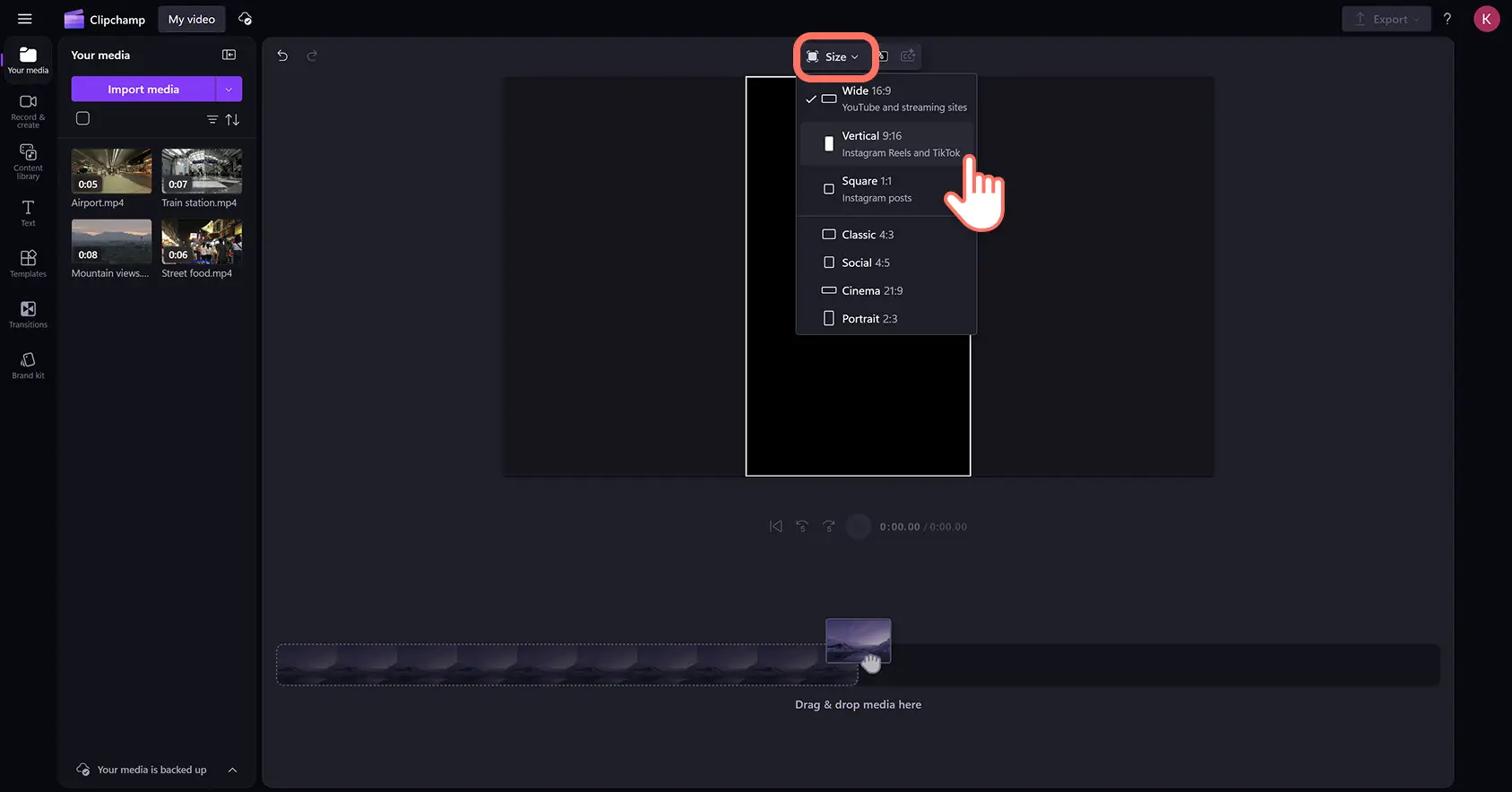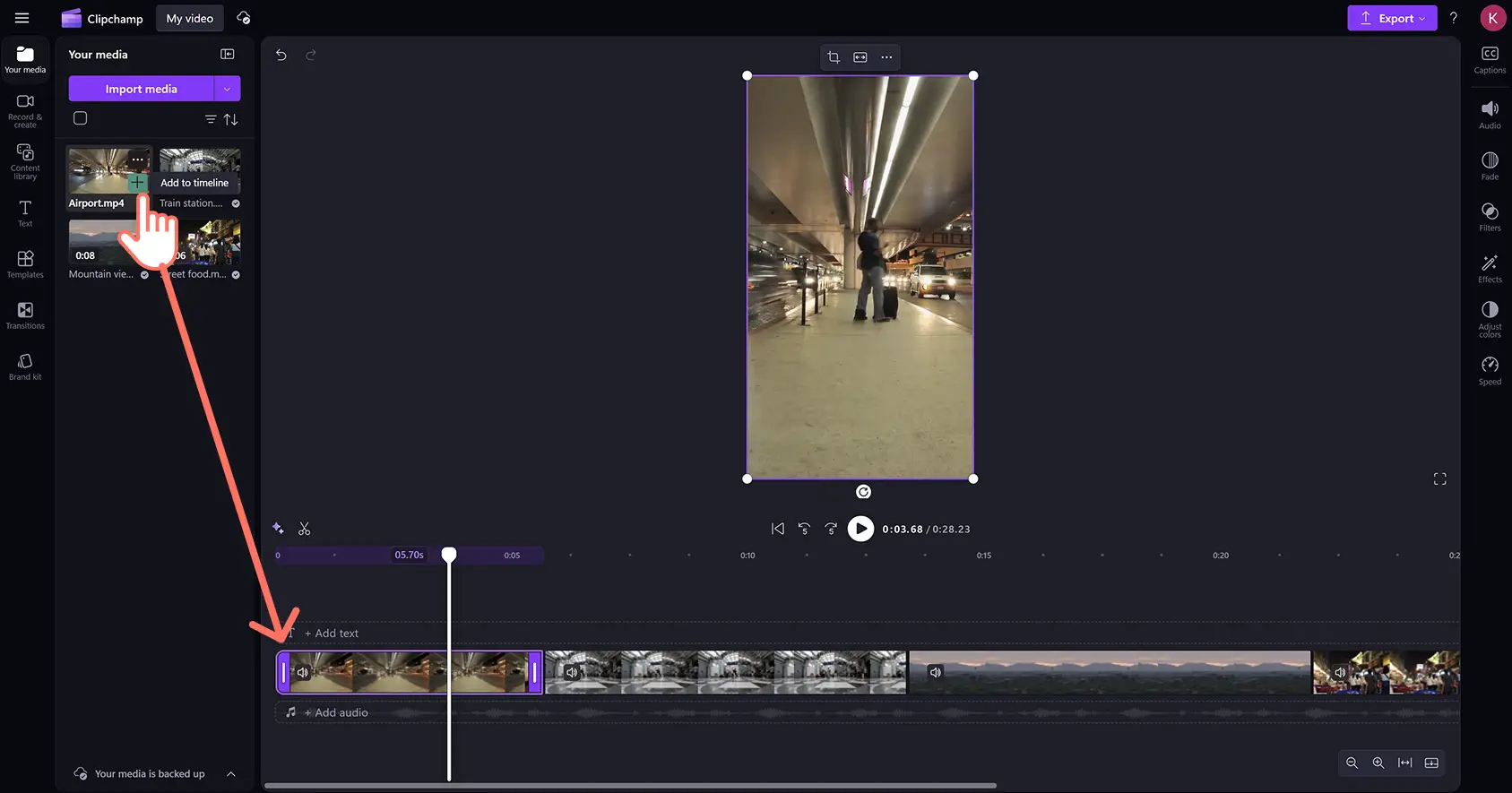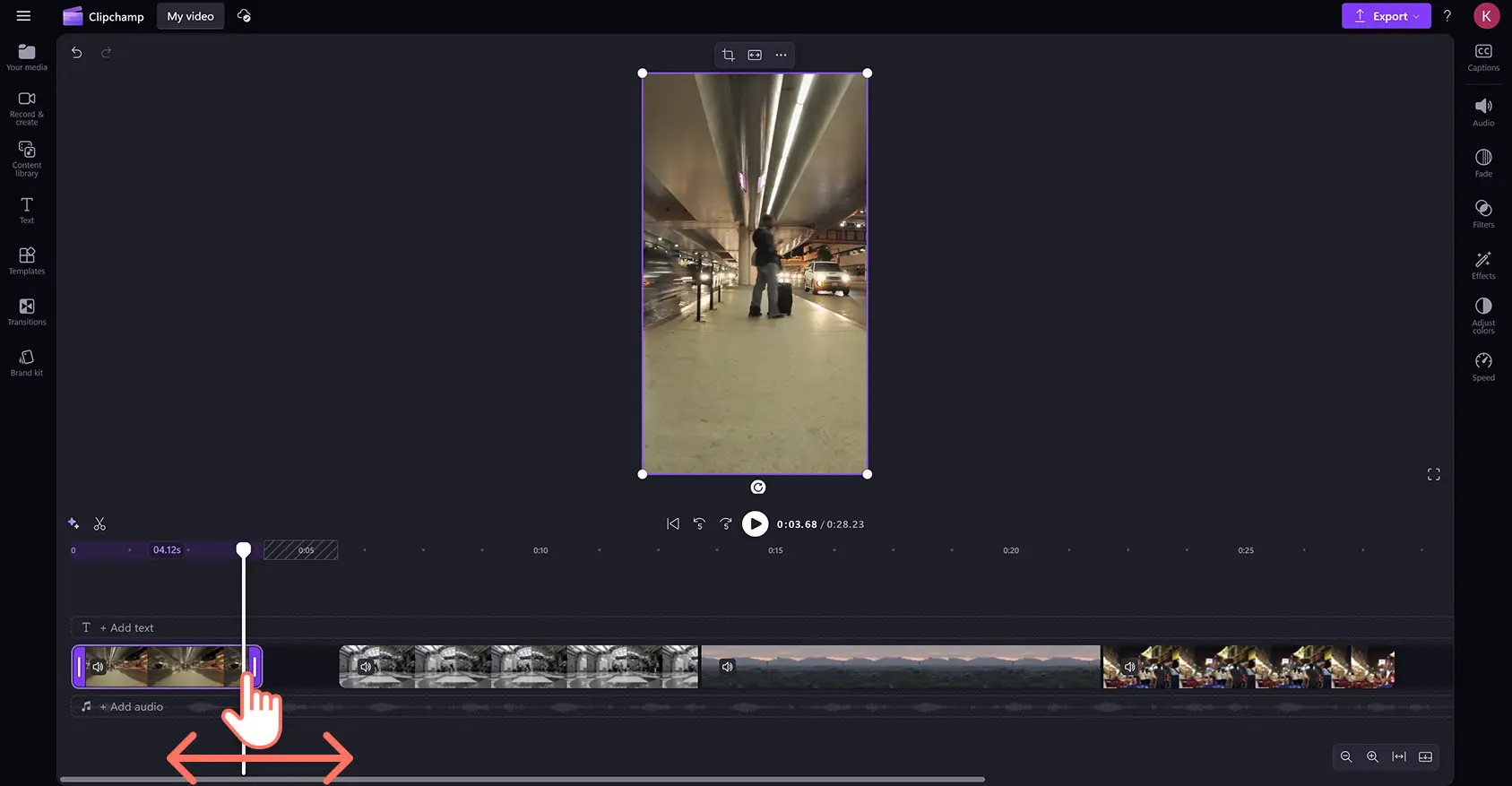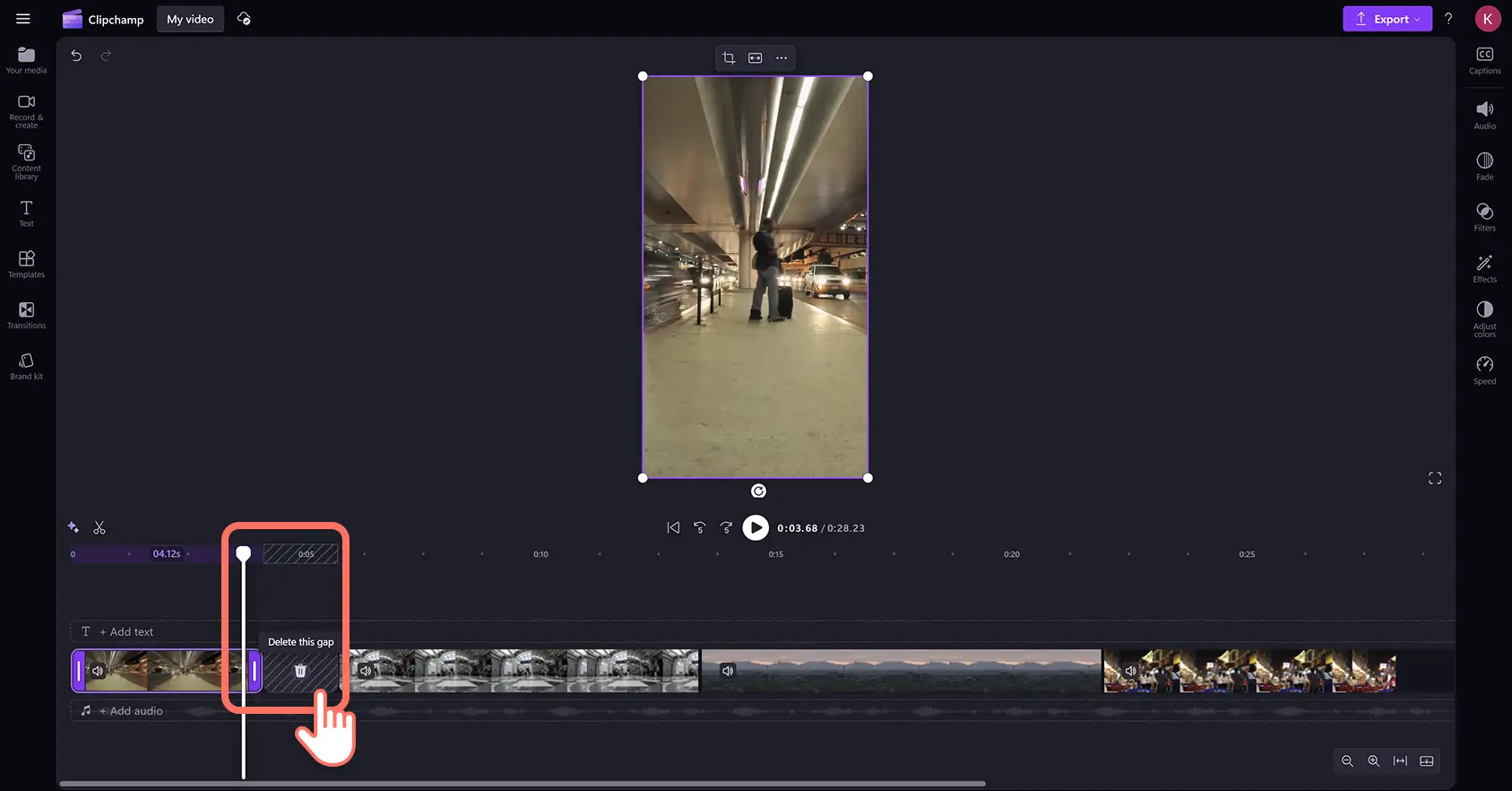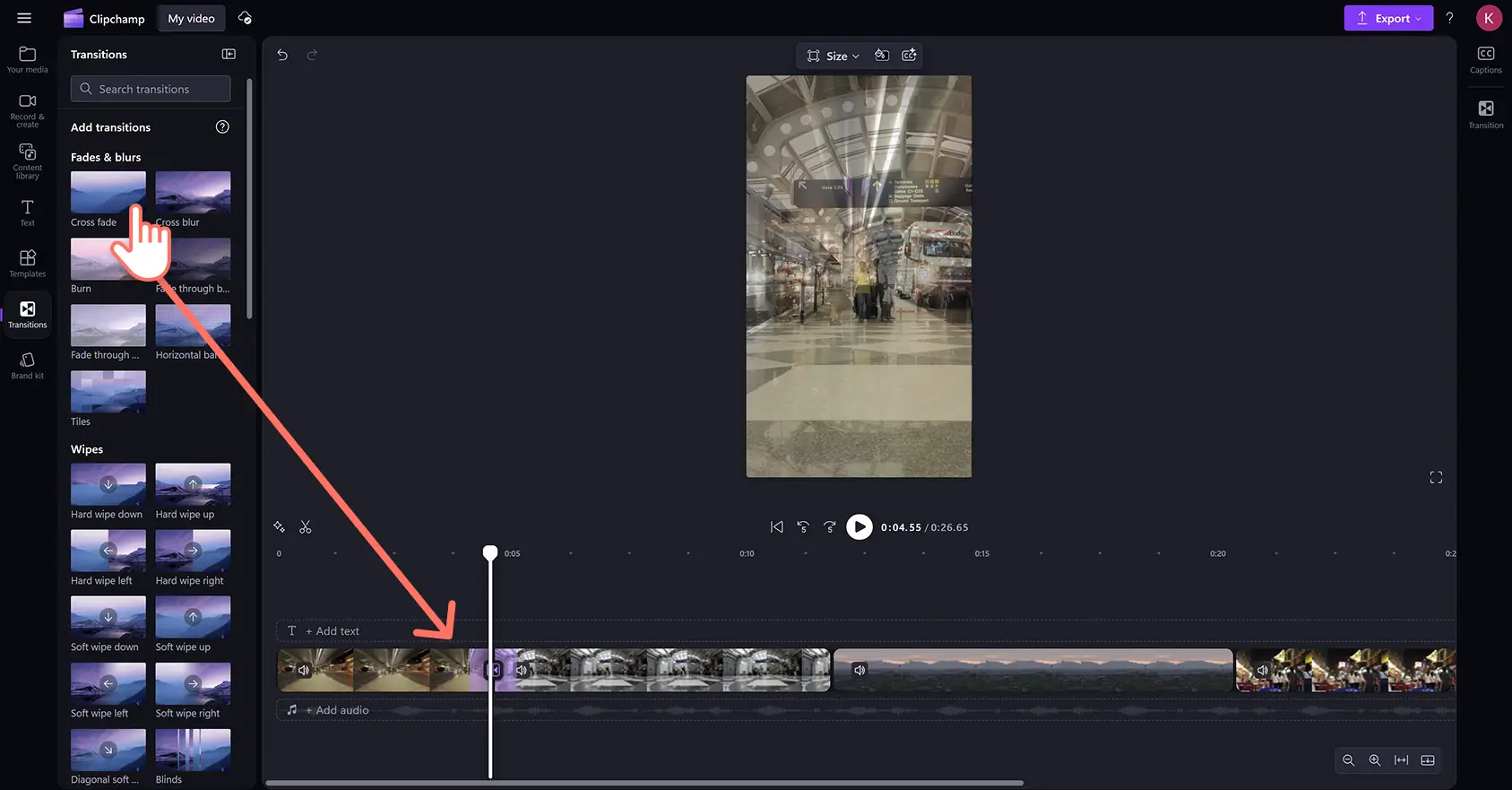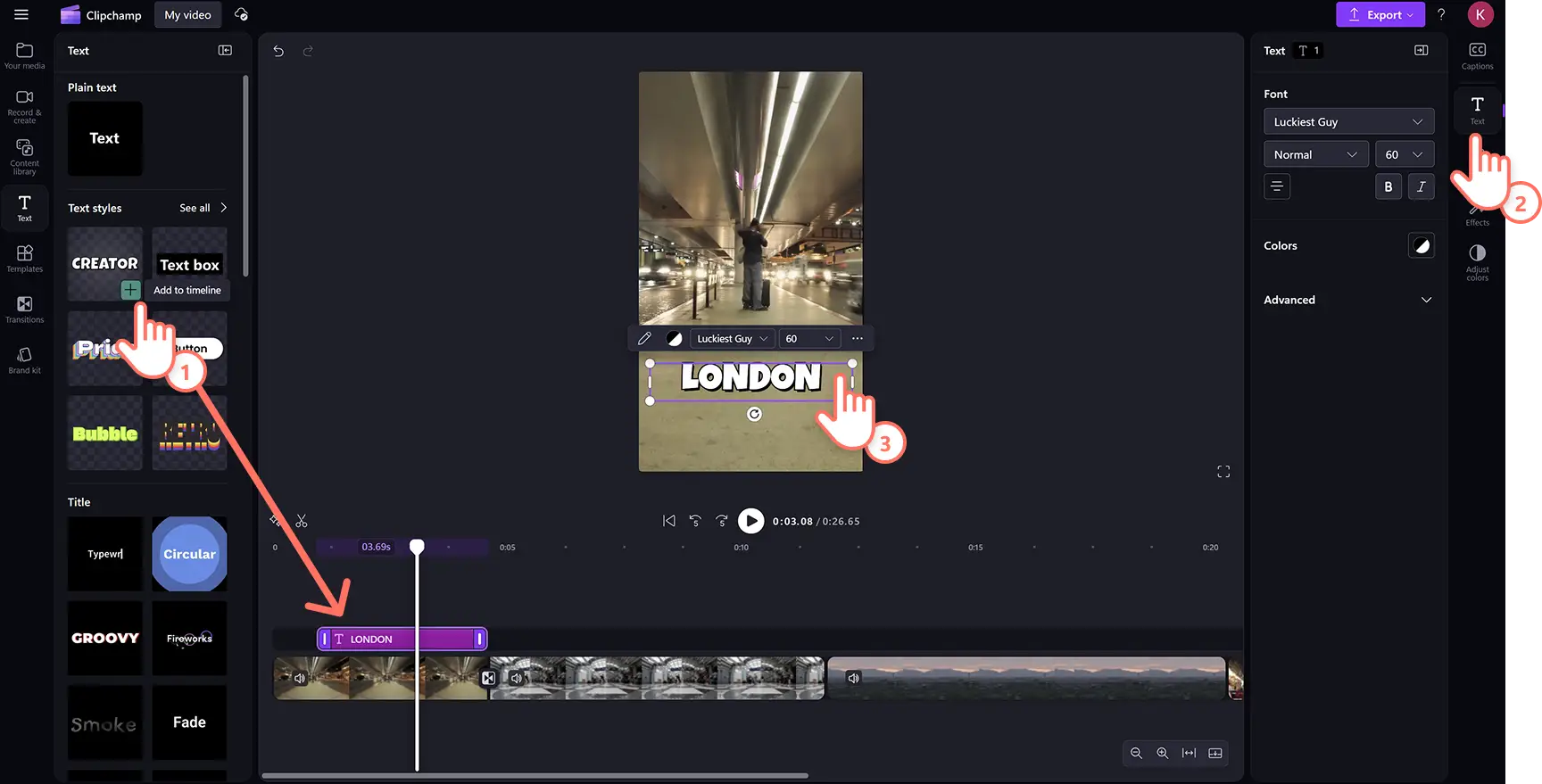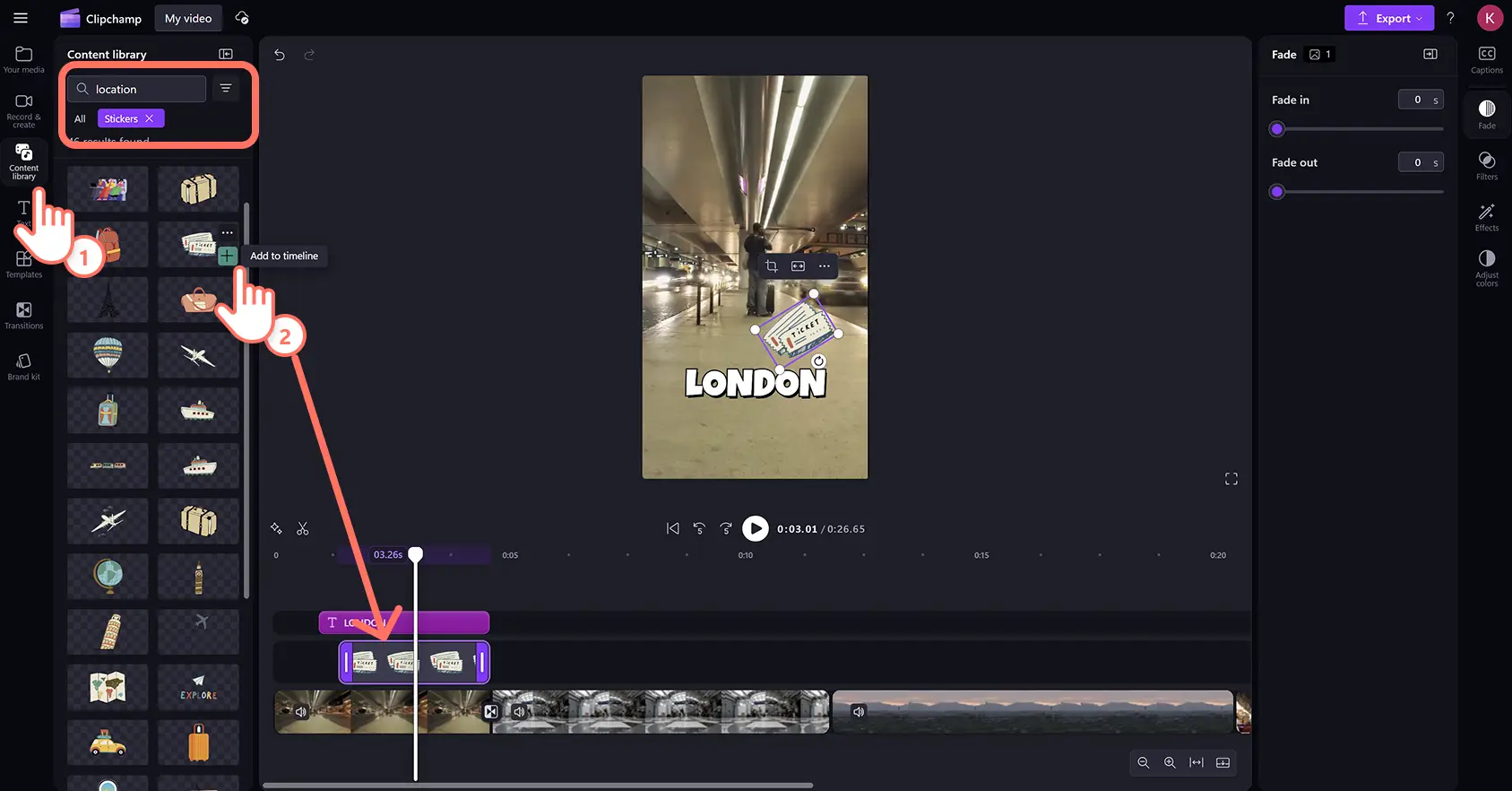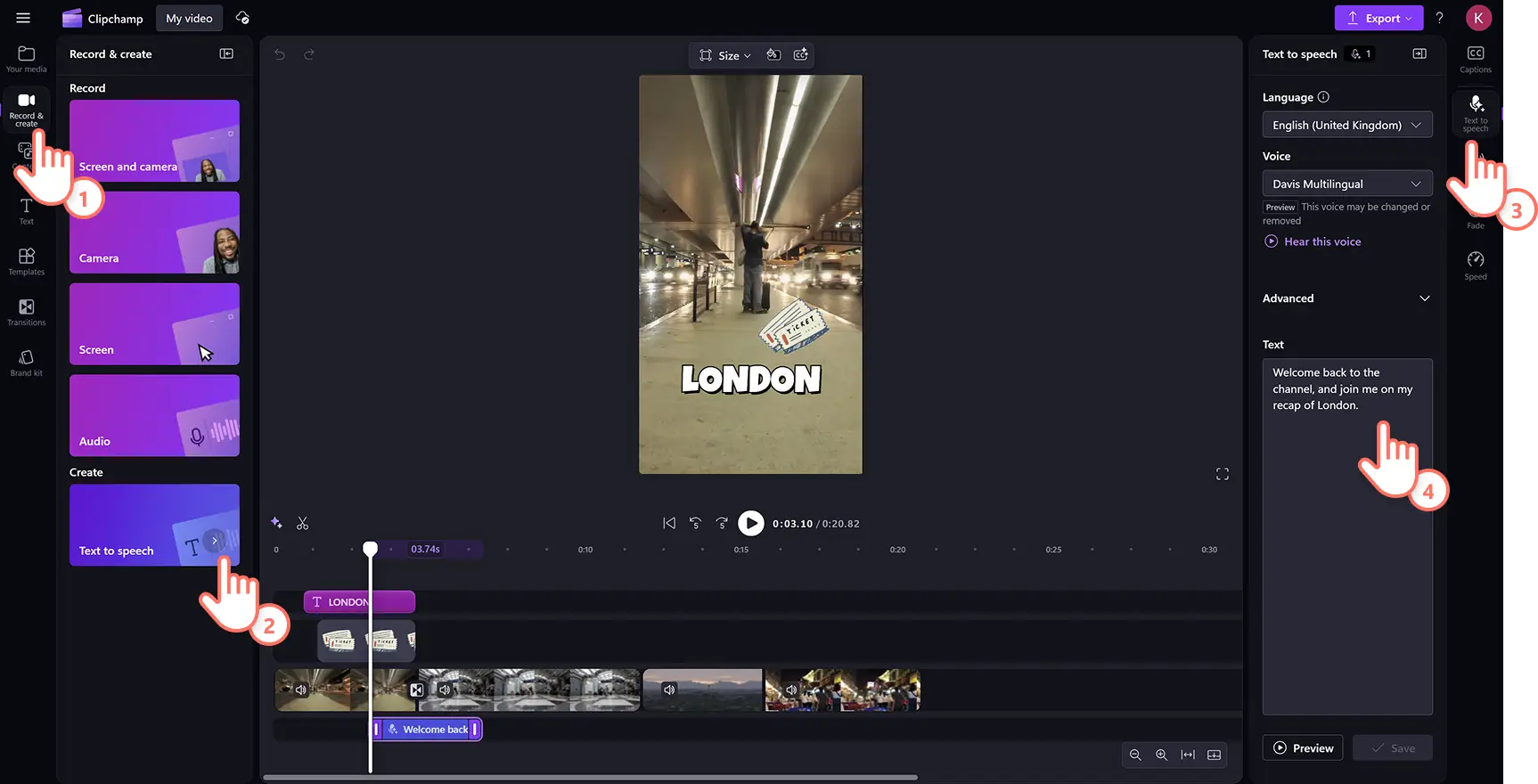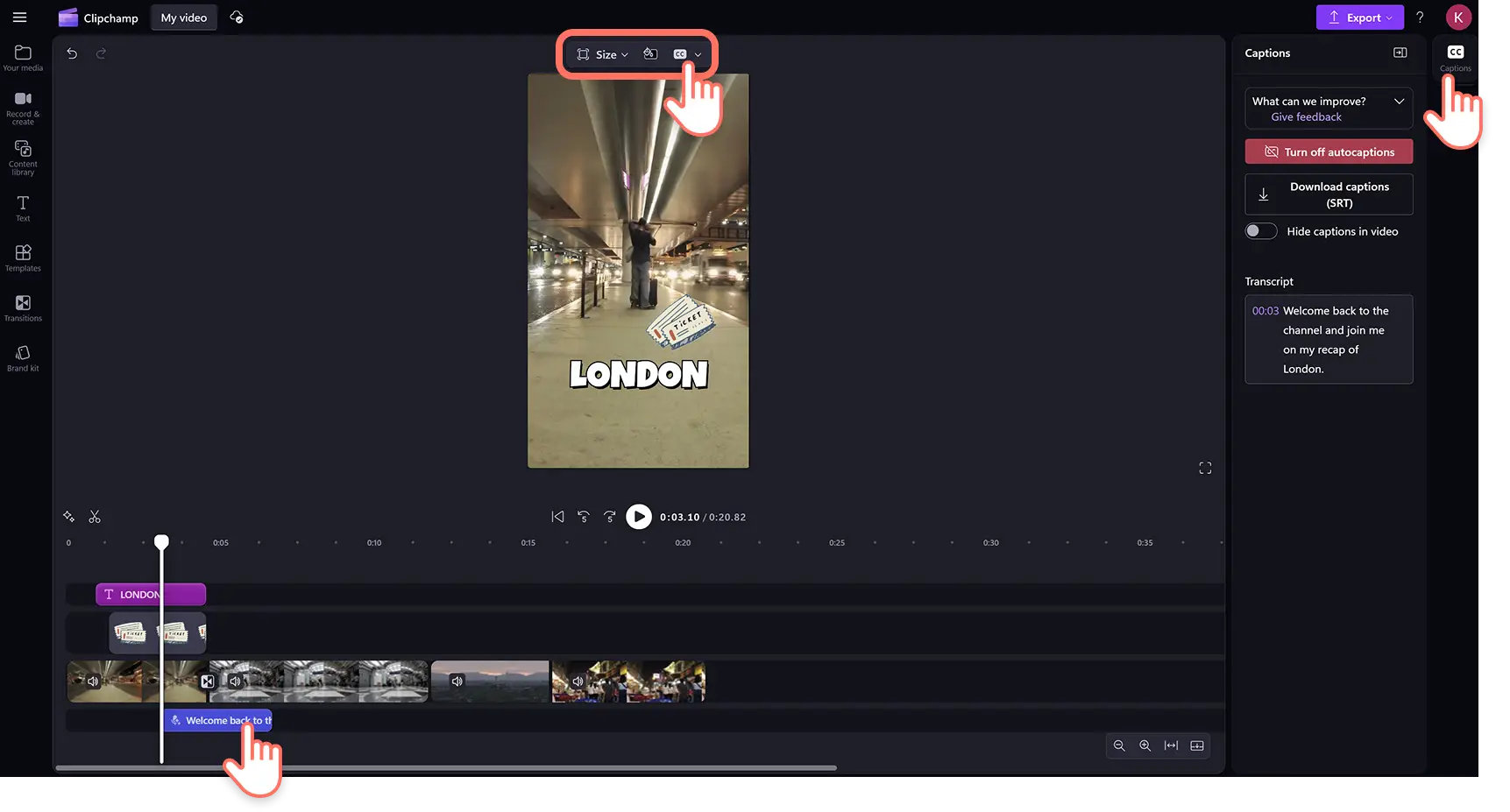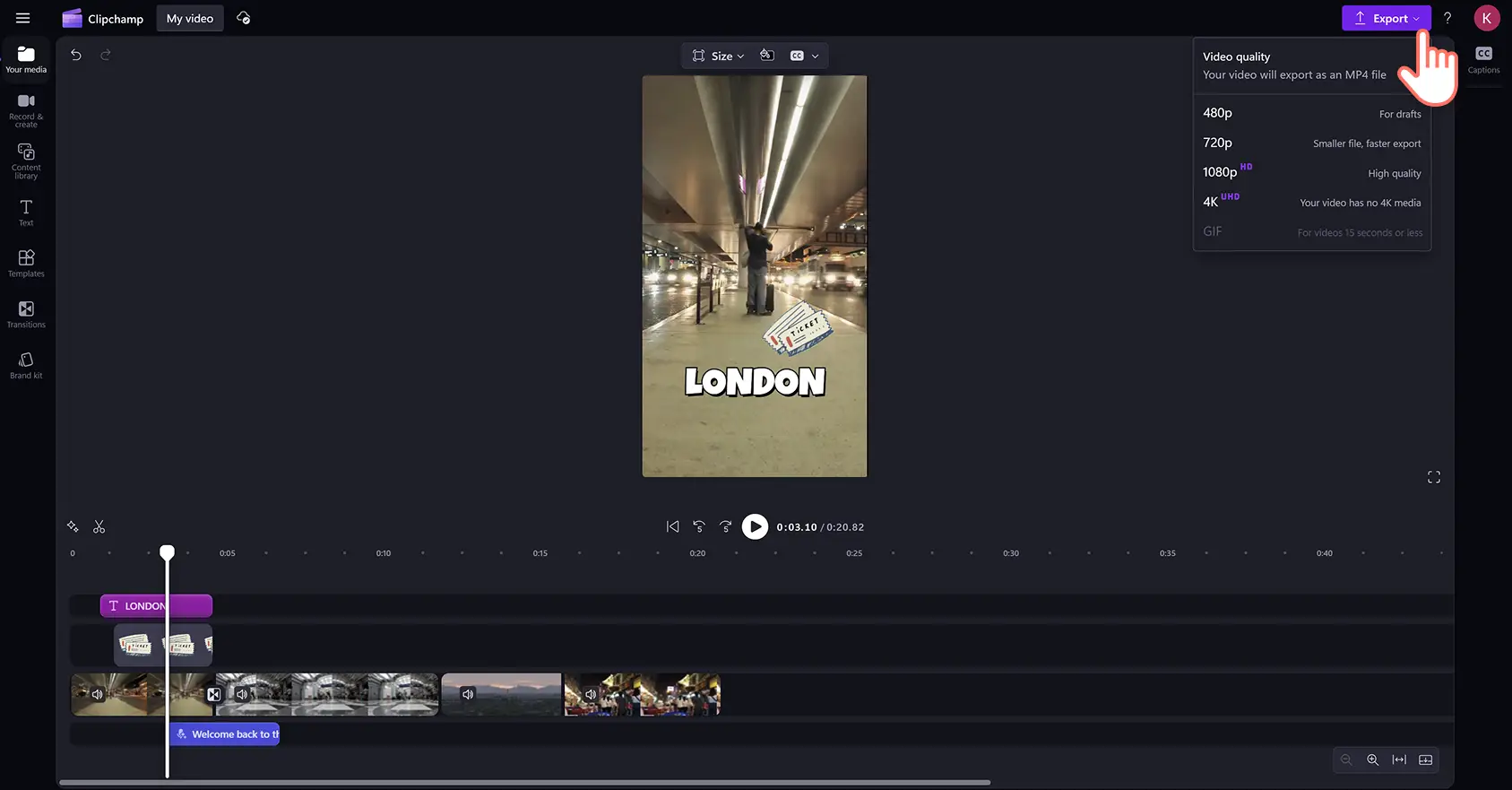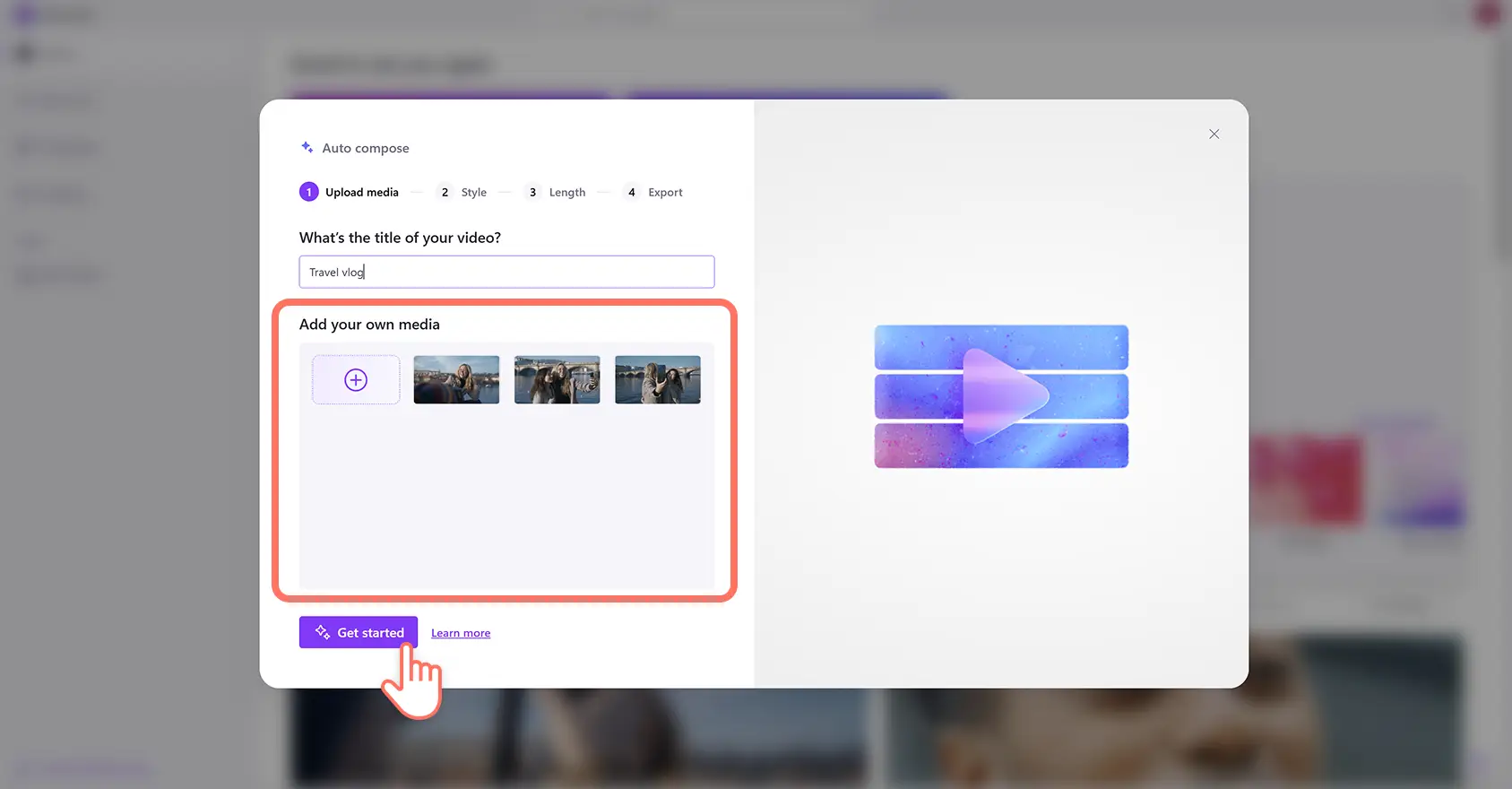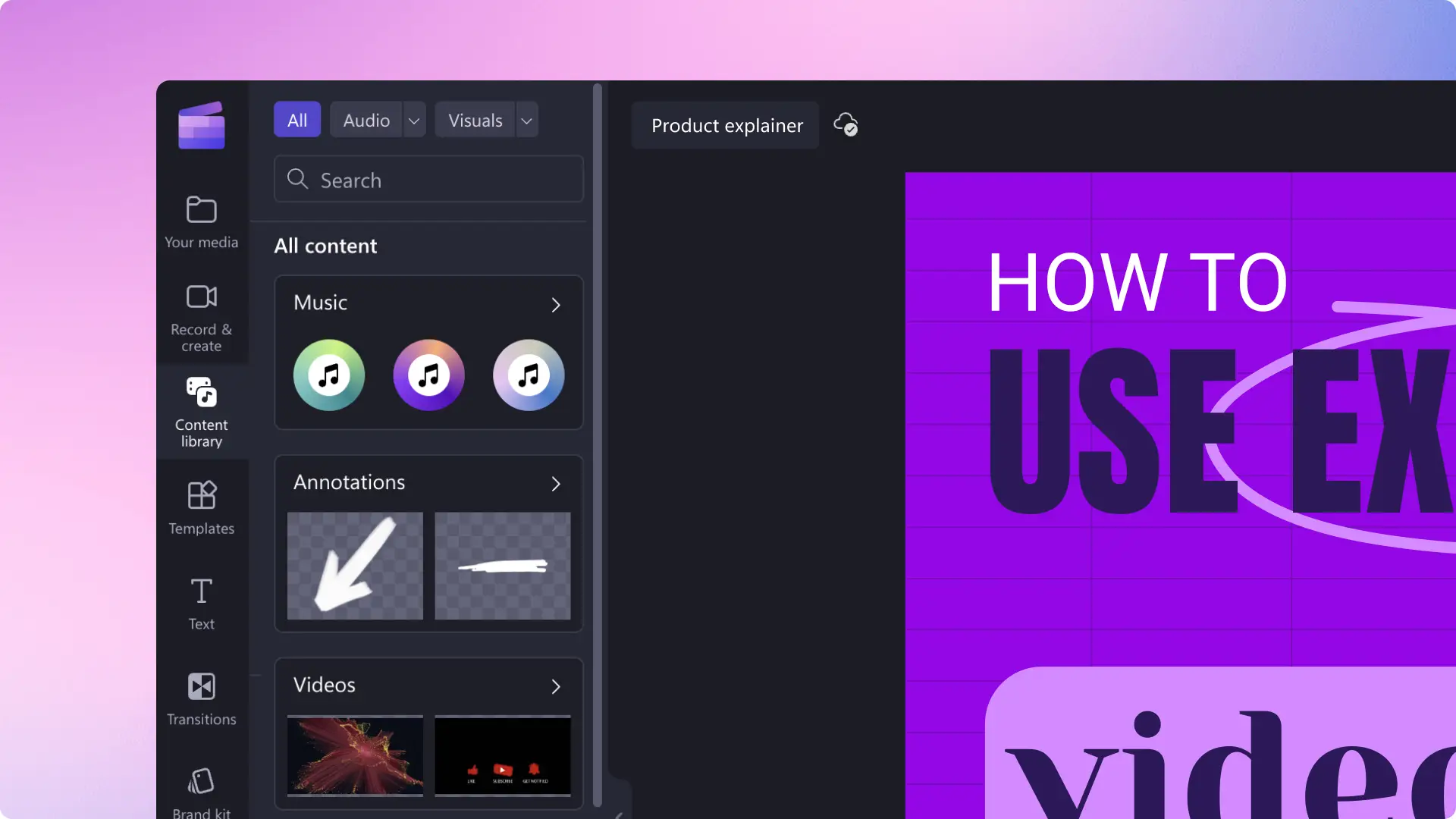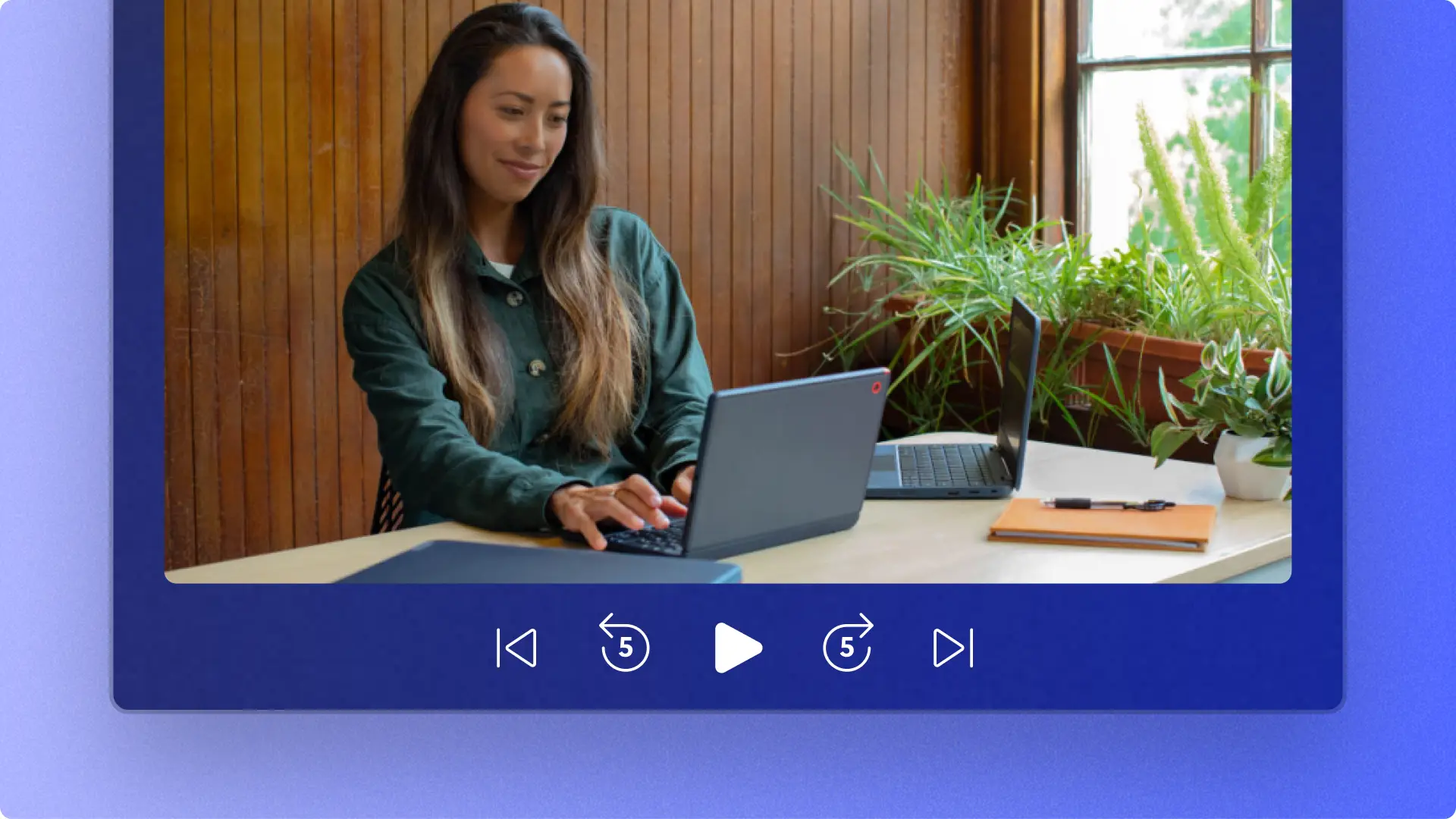"미리 알려드립니다! 이 기사에 있는 스크린샷은 개인 계정용 Clipchamp에서 가져온 것입니다. 같은 원칙이 업무 및 학교 계정용 Clipchamp에도 적용됩니다."
이 페이지에서
소셜 미디어에 적합한 감각적인 하이라이트 릴로 여행의 추억을 생생하게 담아보세요.
브이로그 스타일의 여행 비디오는 해외에서의 ‘하루 일상’을 담거나 여행 중 겪은 모험을 요약하여 기록하는 데 이상적인 방법입니다. AI 비디오 편집기로 클립과 사진을 자동 구성하여 세련된 여행 하이라이트 비디오를 만들어 보세요. 특별한 효과와 애니메이션 텍스트, 독특한 보이스오버 등의 기능을 추가해 콘텐츠를 피드에서 돋보이게 만들어 보세요.
초보자도 쉽게 따라 할 수 있는 여행 하이라이트 비디오 아이디어로 영감을 얻고, Clipchamp 비디오 편집기를 사용해 영상을 만들고 편집하는 방법을 알아보세요.
여행 비디오 만드는 법
1단계.사용자 미디어 가져오기 또는 스톡 영상 선택하기
도구 모음의 미디어 탭에서 미디어 가져오기 단추를 클릭합니다.컴퓨터 파일을 탐색하거나 OneDrive에 연결하여 여행 및 사진 비디오를 업로드하세요.
스톡 영상을 이용해 하이라이트 비디오를 만들려면 도구 모음에서 비디오 라이브러리 탭을 클릭합니다.저작권료 없는 비디오 라이브러리를 둘러보고 내 비디오에 적합한 스톡을 선택합니다. 검색 창에서 키워드를 기반하여 스톡을 찾거나, 비디오 범주 내에서 더 보기 단추를 클릭하여 찾습니다.
2단계. 가로 세로 비율을 사용자 지정하고 타임라인에 비디오 추가하기
비디오 클립을 편집하기 전에 가로 세로 비율을 16:9에서 9:16으로 변경하여 소셜 미디어에 맞춰야 합니다. 부동 도구 모음에서 크기 단추를 클릭하여 세로 9:16 옵션을 클릭하세요. 이 비율은 Instagram 릴스, 스토리, YouTube Shorts에 권장되는 가로 세로 비율입니다.
비디오 가로 세로 비율을 변경한 후, 비디오 클립을 타임라인으로 끌어서 놓아 편집을 시작하세요.
3단계.비디오 클립을 자르고, 간격을 제거하고, 전환 효과 추가하기
이제 시청자가 선호하는 하이라이트만 볼 수 있도록 비디오 클립의 길이를 자를 시간입니다. 타임라인에서 비디오를 클릭하여 강조 표시한 후, 커서를 사용하여 타임라인 왼쪽의 핸들을 끌어서 비디오 길이를 잘라냅니다.
비디오 클립을 자르면 타임라인의 클립 사이에 간격이 생깁니다. 빈칸이나 간격을 제거하려면 간격 제거 기능을 사용하세요. 타임라인의 간격 위에 커서를 올리고 이 간격 제거 단추를 클릭하세요.
다음으로, 장면 전환을 추가하여 비디오 클립 사이에 부드러운 전환을 만듭니다. 도구 모음에서 전환 탭을 클릭하고 장면 전환 옵션을 스크롤합니다. 각 옵션 위에 커서를 올려 여행 하이라이트 비디오에 적합한 옵션을 찾으세요. 전환을 타임라인 위의 두 클립 사이에 끌어서 놓습니다.
4단계.텍스트와 스티커 오버레이
애니메이션 텍스트를 오버레이하여 여행 중의 다양한 장소와 활동을 남겨 보세요. 도구 모음의 텍스트 탭을 클릭하여 일반 텍스트, 제목, 자막 등의 다양한 옵션을 찾아보세요. 각 제목 위에 커서를 올려 텍스트 스타일을 미리 보고, 여행 비디오에 적합한 스타일을 타임라인으로 끌어다 놓으세요.
다음으로, 속성 패널의 텍스트 탭을 클릭하여 크기, 글꼴, 정렬, 기타 설정을 변경하세요. 여기에서 텍스트를 편집할 수도 있고, 일부 텍스트 스타일을 사용하여 비디오 미리 보기의 텍스트 상자에 텍스트를 입력할 수도 있습니다.
구독 버튼, 여행, 스크랩북, 반응 단어, 수화 스티커를 추가하여 영상을 유익하고 생동감 있게 만들어 보세요. 도구 모음에서 콘텐츠 라이브러리 탭을 클릭한 후, 시각적 개체 드롭다운 화살표를 클릭하고 스티커 범주를 검색하세요. 스티커를 타임라인으로 끌어다 놓고, 부동 도구 모음과 스티커 모서리를 사용하여 크기와 위치를 편집합니다.
5단계.AI 보이스오버와 AI 자막 추가하기
AI 보이스오버를 추가하여 여행 비디오에 시청자를 위한 설명을 추가해 보세요. 도구 모음에서 녹화 및 제작 탭을 클릭한 다음, 텍스트 음성 변환 단추를 클릭합니다. 이렇게 하면 속성 패널에서 텍스트 음성 변환 탭이 열립니다. 여기에서 텍스트를 입력하고 음성, 어조, 피치, 기타 음성 해설 설정을 변경할 수 있습니다.
AI 자동 자막을 추가하여 낮은 볼륨으로 시청할 때 비디오를 더 쉽게 이해할 수 있도록 하세요. 타임라인에서 자산이 선택되거나 강조 표시되지 않았는지 확인한 다음, 속성 패널의 자막 탭을 클릭하고 안내에 따라 진행하세요. AI가 자동으로 자막과 다운로드 가능한 비디오 대본을 생성합니다.
6단계.여행 하이라이트 비디오 미리 보기 및 저장하기
편집이 끝나면 타임라인 위에 있는 재생 단추를 클릭하여 동영상을 미리 보세요. 저장할 준비가 되면 내보내기 버튼을 클릭하고 비디오 해상도를 선택하세요. YouTube, TikTok에 직접 업로드하거나 컴퓨터 또는 OneDrive에 저장할 수 있습니다.
AI 비디오 편집기로 여행 비디오 만드는 방법
AI 비디오 편집기를 이용하여 몇 분 만에 여행 하이라이트 영상을 만들어 보세요. 사진 및 오디오와 함께 여행 영상을 업로드하면 AI 비디오 편집기가 편집 가능한 비디오를 생성해 줍니다. 시작하기 위해 이 빠르고 쉬운 단계를 따라 진행해 보세요.
Clipchamp에 로그인한 후 홈페이지에서 AI로 비디오 만들기 버튼을 클릭하세요.
여행 하이라이트 비디오의 이름을 정하고, 비디오, 사진 및 기타 미디어를 업로드한 다음, 시작하기 단추를 클릭하세요.
AI 비디오 편집기가 제안하는 테마에 대해 좋아요 또는 싫어요 단추를 사용하여 비디오 스타일을 선택하세요.
비디오 가로 세로 비율을 선택하고 비디오 길이를 설정하세요.
AI가 제안하는 배경 음악과 글꼴을 선택하세요(일부 테마에 대해 선택 사항).
하이라이트 비디오를 OneDrive로 내보내거나 Clipchamp 비디오 편집기에서 고급 편집 도구로 계속 편집하세요.
소셜 미디어를 위한 매력적인 여행 비디오의 요소
선명하고 깨끗한 오디오: 야외에서 녹음할 때 오디오 품질을 항상 보장할 수는 없습니다. AI 노이즈 억제 기술을 사용하여 라펠 마이크나 모바일 디바이스로 녹음한 오디오를 정리하고 원치 않는 배경 소음을 제거합니다.
정보성 텍스트와 제목: 애니메이션 텍스트와 제목을 사용하여 시청자에게 여행 세부 정보와 위치를 알려 줍니다. 비디오의 미적 감각에 맞게 글꼴, 색상, 위치, 기타 설정을 편집하여 텍스트를 사용자 지정하세요.
내레이션 및 보이스오버: 생생한 AI 보이스오버를 추가하여 소셜 미디어 피드에서 주목을 끌거나 직접 내레이션 트랙을 음성으로 녹음하여 시청자를 안내해 보세요.
매력적인 비디오 효과: 색상 보정을 통해 아름답고 경치 좋은 비디오 영상의 품질을 높이고, 특수 비디오 효과로 시청자의 흥미를 유발해 보세요. 여행 영상의 배경에 있는 사람들의 개인 정보를 보호하기 위해 블러 효과 및 블러 채우기 등의 편리한 효과를 사용할 수도 있습니다.
부드러운 사용료 없는 배경 음악: 부드럽고 편안한 배경 음악을 추가하여 여행 하이라이트의 분위기를 설정해 보세요. 사용료 없는 오디오 라이브러리에서 장르나 키워드로 검색하면 수천 개의 고품질 무료 노래와 음향 효과를 찾을 수 있습니다.
비디오와 사진 결합: 클로즈업 이미지를 풍경 사진 위에 오버레이하여 여행 비디오를 더욱 역동적으로 만드세요. OneDrive 또는 디바이스에서 이미지를 가져온 후, 원하는 비디오 클립 위에 오버레이하기만 하면 됩니다. AI 이미지 배경 제거 도구를 사용하면 배경의 방해 요소를 제거할 수도 있습니다.
트렌디한 여행 비디오 예시 살펴보기
일상 브이로그
일상을 담은 브이로그를 공유하여 팔로워들과 함께 여행을 떠나 보세요. 현지 문화, 음식, 명소, 개인 모험의 짧은 클립을 통해 시청자에게 영감을 주세요.
AI 노이즈 억제 기능을 활용하여 공공장소에서 촬영한 영상에 녹음된 원치 않는 배경 소음을 제거해 보세요. YouTube Shorts에서 '일상 생활' 브이로그 예시를 시청하여 이 스타일이 실제로 어떻게 활용되는지 확인하세요.
연간 여행 요약 하이라이트 비디오
마법 같은 여행 요약 비디오로 친구나 가족, 팔로워들에게 감사를 표하고 기쁨을 나누세요.아름다운 전경, 비행기 창문 샷, 유명한 음식과 역사적 건물까지, 진정성이 느껴지는 Instagram 릴스용 여행 하이라이트 비디오를 만들어 보세요.
말하는 사람 내레이션 비디오 클립을 한 번에 촬영한 후, AI 무음 제거 도구를 사용하여 원하지 않은 정지 구간을 자동으로 제거하세요. 이 여행 영상 스타일을 더 잘 알아보려면 Instagram에서 매년 여행 요약 영상을 찾아 보세요.
‘지출 내역’ 브이로그
대중교통 및 음식 등의 비용을 기록하여 다른 여행에 관심 있는 시청자에게 팁을 제공하세요. TikTok, Instagram 릴스, YouTube Shorts에서 인기 있는 이 여행 하이라이트 영상 스타일은 시청자에게 비용을 지불할 가치가 있는 경험과 그렇지 않은 경험에 대한 정보를 제공하는 데 이상적인 스타일입니다.
비디오 클립을 병합하여 짧은 영상을 결합한 다음, 텍스트 오버레이를 추가하여 중요한 돈 관련 팁을 모두 강조합니다. YouTube Shorts의 '우리가 지출한 비용(what we spent)' 브이로그를 좋은 예시로 시청해 보겠습니다.
아름다운 전경을 담은 여행 하이라이트
숨 막힐 듯 아름다운 별이 빛나는 하늘과 눈 덮인 산과 같은 순간을 전망과 풍경에 초점을 맞춘 하이라이트로 보여 주세요. 보케 비디오 효과를 사용하여 별, 빛, 반짝임 보정을 추가하여 더욱 깊은 인상을 남기는 장면을 만들어 보세요.
아름다운 전경을 담은 샷을 사용료 없는 평화로운 음악, 프레임 및 테두리와 함께 사용하고, 비디오 필터로 비디오의 품격을 더욱 올려보세요. YouTube Shorts에서 이 경치 좋은 여행 하이라이트 영상 예시를 시청하고 영감을 얻으세요.
여행 팁
몽타주 비디오로 팔로워들에게 유용한 여행 팁과 요령을 알려주세요.비디오 클립을 결합하여 움직이는 영상과 정지 이미지를 활용하여 하늘에서 내려보는 시야, 셀카 모드, 타임랩스 등 다양한 각도로 촬영하세요. 여행 팁 하이라이트는 또한 완벽한 유튜브 채널 티저 비디오나 와이드스크린 비디오 콘텐츠의 예고편으로 사용할 수도 있습니다.
텍스트 음성 변환으로 AI 보이스오버를 녹음하고, 본인의 목소리를 녹음하지 않고도 팁을 공유하세요. Instagram에서 여행 팁을 소개하는 영상 예시를 시청하여 그 방법을 알아보세요.
하이라이트 비디오 만드는 방법 YouTube 튜토리얼 시청하기
초보자도 쉽게 따라할 수 있는 이 비디오를 따라 여행 하이라이트 비디오를 만드는 방법을 알아보세요.
스크롤을 멈추게 하는 소셜 미디어 영상을 더 많이 만들고 싶으신가요? 하이라이트 Instagram 릴스를 만드는 방법을 알아보고 더 많은 브이로깅 팁을 살펴보세요.
Clipchamp에서 무료로 뛰어난 여행 하이라이트 비디오를 온라인에서 만들거나 Microsoft Clipchamp Windows 앱을 다운로드하세요.